在如今手机成为我们生活中必不可少的工具之际,了解如何设置备用桌面以及添加桌面快捷方式变得尤为重要,备用桌面是指在手机上设置多个桌面,以便快速切换不同的应用程序和功能。通过设置备用桌面,我们可以将相似的应用程序分组,使手机界面更加整洁有序。而添加桌面快捷方式则可以让我们更快捷地打开常用的应用程序,提高手机使用的便捷性和效率。接下来我们将详细介绍如何在手机上设置备用桌面以及添加桌面快捷方式的步骤和技巧。
如何在手机上添加桌面快捷方式
方法如下:
1.点开我们的小米手机的【设置】下,如图。
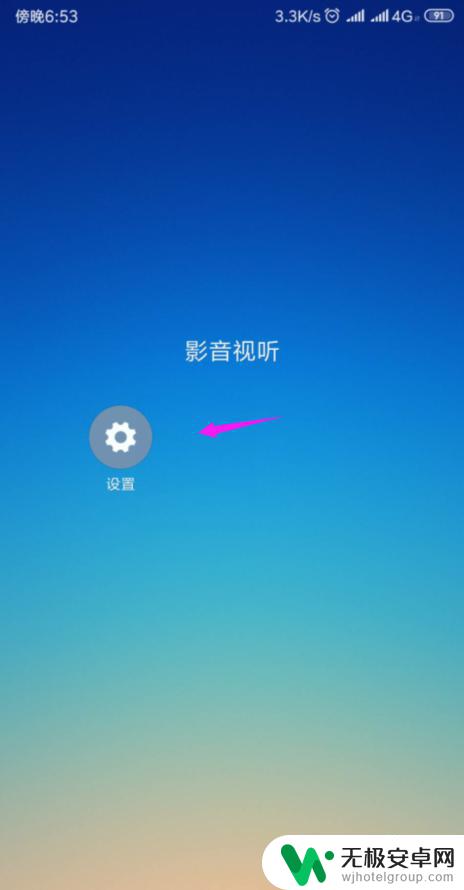
2.接着将【应用管理】点开下,如图。
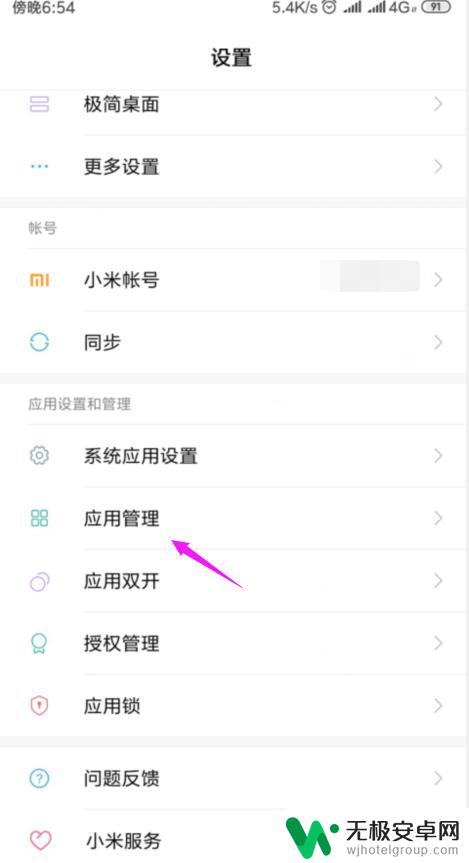
3.接着我们点开下【权限】,如图。
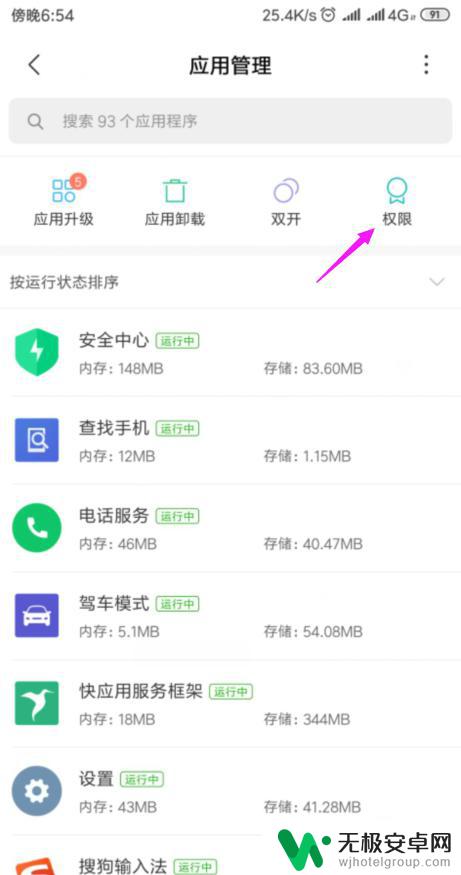
4.接着我们点开【应用权限管理】,如图。
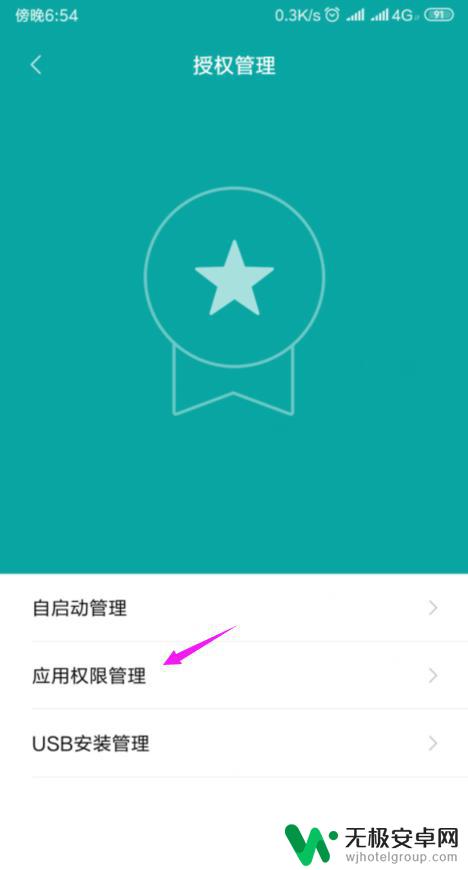
5.接着我们底单开【权限管理】,如图。
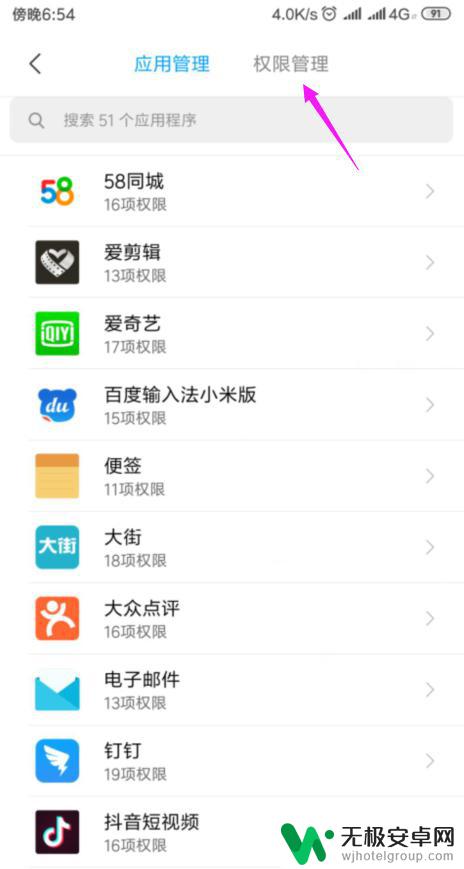
6.接着我们选择【桌面快捷方式】点开,如图。
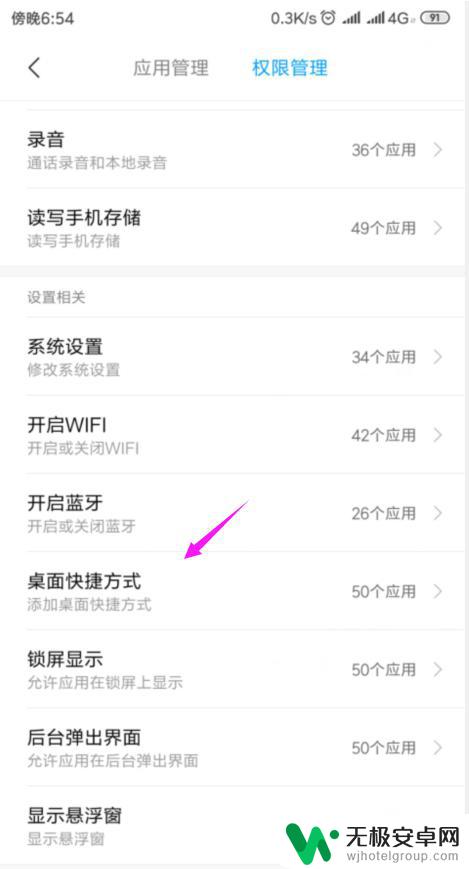
7.【桌面快捷方式】中,打【√】的是已经开启了的。打【×】的是没开启的,我们点开要开启的一个软件,如图。
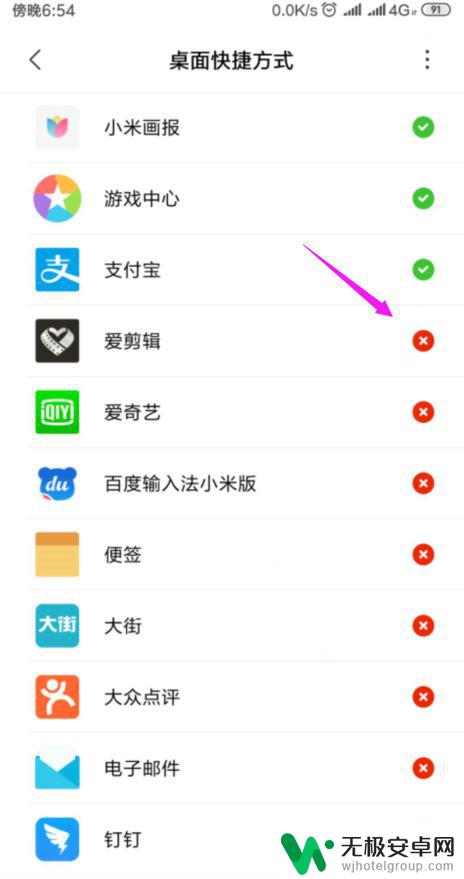
8.接着我们下方按【允许】就设置完成了,如图。
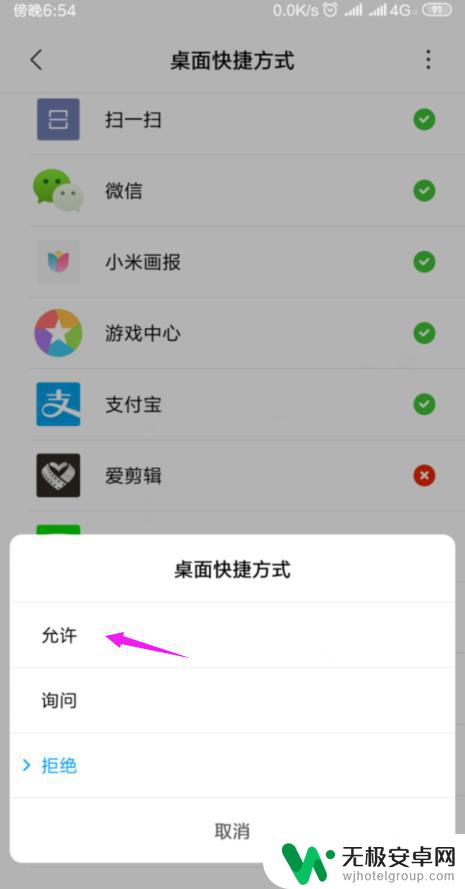
9.总结:
1、进入手机设置界面。
2、【应用管理】中点开【权限】。
3、【应用权限管理】中进入【权限管理】。
4、【桌面快捷方式】里选择要开启的软件。
5、设置【允许】,开启软件桌面快捷方式。

以上就是手机设置备用桌面的全部内容,如果遇到此情况,你可以按照以上操作解决问题,非常简单快速,一步到位。










